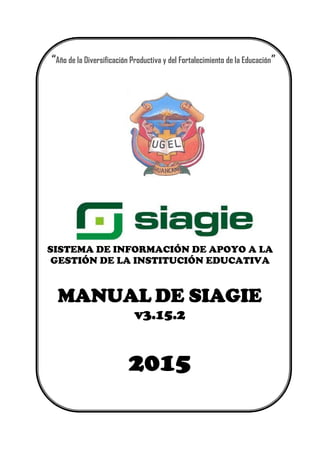
Manual siagie 2015
- 1. “Año de la Diversificación Productiva y del Fortalecimiento de la Educación” SISTEMA DE INFORMACIÓN DE APOYO A LA GESTIÓN DE LA INSTITUCIÓN EDUCATIVA MANUAL DE SIAGIE v3.15.2 2015
- 2. Manual de Sistema de Información de Apoyo a la Gestión de la Institución Educativa . UGEL Huancané – AGP-TIC Lic. Teodoro López Mamani Página 2 REGISTRO DE AÑO ESCOLAR 2015 1. La secuencia de ingreso es la siguiente: Administración IE ‐> Configuración Año Escolar ‐> Año Escolar – Periodo. 2. Para crear el año 2015, la Institución Educativa debe contar con la Fase Regular del año 2014 con estado Cerrado. 3. Presionamos el botón agregar, registramos fecha de Inicio, registramos fecha final, fecha de cierre de nómina de matrícula, tipo de registro de evaluaciones, características, cantidad de personas en la I.E., turno, distribución de horas por día, y presionamos el botón grabar. 1 2 3 Fase regular cerrado
- 3. Manual de Sistema de Información de Apoyo a la Gestión de la Institución Educativa . UGEL Huancané – AGP-TIC Lic. Teodoro López Mamani Página 3 4.- Registramos turno de la Institución Educativa. Proceso es la siguiente: Administración IE ‐> Configuración año escolar ‐> Año escolar Periodo. En educación inicial fecha fin 24/12/2015 En Primaria y Secundaria fecha fin 29/02/2016 El director de la IE deberá establecer la configuración del registro de evaluaciones (registro de notas por periodo o notas finales) en el SIAGIE durante los primeros 30 días de haber iniciado el año escolar 1 2 3 .- registrar la hora de inicio, fin, hora académica y hora libre y luego grabar
- 4. Manual de Sistema de Información de Apoyo a la Gestión de la Institución Educativa . UGEL Huancané – AGP-TIC Lic. Teodoro López Mamani Página 4 5. Registramos días laborables. 6. Registramos horas pedagógicas. 1 2.- activar días laborales y grabar 1 2 3.- Seleccione hora académica y/o hora libre y grabar
- 5. Manual de Sistema de Información de Apoyo a la Gestión de la Institución Educativa . UGEL Huancané – AGP-TIC Lic. Teodoro López Mamani Página 5 7. Se crea el año 2015, con estado Inactivo 8. Para activar el año 2015 damos clic en estado y presionamos el botón aceptar. Una vez activado el año escolar, se debe volver a iniciar sesión para visualizar el nuevo año 2015. Estado inactivo Clic en el botón inactivo
- 6. Manual de Sistema de Información de Apoyo a la Gestión de la Institución Educativa . UGEL Huancané – AGP-TIC Lic. Teodoro López Mamani Página 6 REGISTRO DE AMBIENTES 1. La secuenciade ingresoes la siguiente:Administración IE ‐> ActualizacióndedatosdelaIE‐> Registro de Ambientes. 2. Para agregar un ambiente debe pulsar el botón Agregar y luego ingresar los datos a continuación descritos. Luego pulsar el botón grabar. 1 2 3
- 7. Manual de Sistema de Información de Apoyo a la Gestión de la Institución Educativa . UGEL Huancané – AGP-TIC Lic. Teodoro López Mamani Página 7 3. Para actualizar los datos de un ambiente ubique el registro y luego pulse el código de sección para realizar los cambios. 4. Para eliminar el ambiente ubique al registro, pulse el botón Eliminar – Símbolo aspa (X) y luego presione el botón aceptar.
- 8. Manual de Sistema de Información de Apoyo a la Gestión de la Institución Educativa . UGEL Huancané – AGP-TIC Lic. Teodoro López Mamani Página 8 DATOS DE LA INSTITUCIÓN EDUCATIVA 1. La secuencia de ingreso es la siguiente: Administración IE ‐>Actualización datos IE ‐> Datos Institución. 2. Esta opción permite visualizar la información básica de la Institución Educativa (Padrón ESCALE): 1 2 3 Datos IE No modificables extraídos del padrón del escale Aviso: Ahora las configuraciones de: Días Laborales, Turno, Horas pedagógicas. Se realizan en la opción "Administración I.E - Config. Año Escolar - Año Escolar". Registramos:1. Datos del director 2. RD de la IE 3. Teléfono4. Correo electrónico5. Página web y 6. Cargar insignia de la IE y grabar
- 9. Manual de Sistema de Información de Apoyo a la Gestión de la Institución Educativa . UGEL Huancané – AGP-TIC Lic. Teodoro López Mamani Página 9 3. Registramos: 1. Datos del director 2. RD de la IE 3. Teléfono 4. Correo electrónico 5. Página web y 6. Cargar insignia de la Institución Educativa. 4. Presionamos la opción parámetros: 1. Registramos límite de criterios de evaluación de Boleta de Información 2. Marcamos Registrar/Imprimir apreciaciones del tutor 3. Seleccionamos visualización de datos de la Boleta de Información y 4. Marcamos mostrar fecha en boleta.
- 10. Manual de Sistema de Información de Apoyo a la Gestión de la Institución Educativa . UGEL Huancané – AGP-TIC Lic. Teodoro López Mamani Página 10 5. Presionamos la opción Configuración por Año Escolar: 1.Elegimos el tipo de registro de evaluación 2. Marcamos taller seleccionable (si los talleres son electivos) y 3.Seleccionamos la configuración de la Boleta de Información.
- 11. Manual de Sistema de Información de Apoyo a la Gestión de la Institución Educativa . UGEL Huancané – AGP-TIC Lic. Teodoro López Mamani Página 11 FASES 1. La secuencia de ingreso es la siguiente: Administración IE ‐> Configuración Año Escolar ‐> Fases. 2. Para configurar la Fase Regular, presionamos el botón agregar, seleccionamos Fase Regular, registramos fecha inicio de la fase regular (Fecha Desde), registramos fecha fin de la fase regula (Fecha Hasta) y marcamos registrar asistencia; luego presionamos el botón grabar. En la ventana Fases, haciendo clic sobre el botón Agregar y fijaremos: - Fase: Fase Regular: - Fecha Desde: 09/03/2015 - Fecha Hasta: 24/12/2015 Activar: Permite asistencia Luego clic en grabar
- 12. Manual de Sistema de Información de Apoyo a la Gestión de la Institución Educativa . UGEL Huancané – AGP-TIC Lic. Teodoro López Mamani Página 12 3. El SIAGIE, muestra la Fase Regular y de Recuperación con estado Inactivo. 4. Para activar las Fases, damos clic en estado inactivo y presionamos el botón aceptar. 5. El SIAGIE, nos muestra el mensaje está seguro que desea cambiar el estado? Aceptamos que si. En educación primaria y secundaria considerar fase recuperación Hacer clic en el botón para activar
- 13. Manual de Sistema de Información de Apoyo a la Gestión de la Institución Educativa . UGEL Huancané – AGP-TIC Lic. Teodoro López Mamani Página 13 REAPERTURA DE PERIODOS 1. La secuencia de ingreso es la siguiente: Administración IE‐> Configuración Año Escolar ‐> Periodos de Evaluación. 2. Para configurar la opción Reapertura de Periodos, la Institución Educativa debe haber elegido Registro de Notas por Periodo. El director de la IE deberá establecer la configuración del registro de evaluaciones (registro de notas por periodo o notas finales) en el SIAGIE durante los primeros 30 días de haber iniciado el año escolar
- 14. Manual de Sistema de Información de Apoyo a la Gestión de la Institución Educativa . UGEL Huancané – AGP-TIC Lic. Teodoro López Mamani Página 14 3. Presionamos el botón agregar, seleccionamos tipo de periodo y pulsamos el botón grabar. 4. Registramos Fecha Inicio, Fecha Fin; luego presionamos el botón grabar. 4.Si la Institución Educativa, eligió el periodo diferente al que está trabajando, puede eliminar el Periodo dando clic en el aspa (X); marcar estoy seguro de eliminar el periodo y presionar el botón aceptar En la ventana Periodos por IE fijaremos: - Tipo de Periodo: Periodo Trimestre Propuesta
- 15. Manual de Sistema de Información de Apoyo a la Gestión de la Institución Educativa . UGEL Huancané – AGP-TIC Lic. Teodoro López Mamani Página 15 REGISTRO DE PERSONAL 1. La secuencia de ingreso es la siguiente: Administración IE ‐> Registro de Personal. 2. Para registrar un personal nuevo (no se encuentra registrado en el SIAGIE) número de DNI (los datos son validados con la RENIEC. Para registrar un personal nuevo registre el número de DNI (los datos son validados con la RENIEC)
- 16. Manual de Sistema de Información de Apoyo a la Gestión de la Institución Educativa . UGEL Huancané – AGP-TIC Lic. Teodoro López Mamani Página 16 ASIGNACIÓN DE PERSONAL 1. La secuencia de ingreso es la siguiente: Administración IE ‐> Asignación de Personal. 2. Para agregar personal que ya se encuentra registrado en el SIAGIE, damos clic en el botón Agregar, seleccionamos criterio de búsqueda con el N° DNI, registramos todo los datos requeridos y presionamos el botón grabar.
- 17. Manual de Sistema de Información de Apoyo a la Gestión de la Institución Educativa . UGEL Huancané – AGP-TIC Lic. Teodoro López Mamani Página 17 3.- Para registrar las áreas pulsamos el botón Agregar, seleccionamos Grado. Para guardar los datos presionamos el botón grabar 4. A continuación asignamos las áreas activando el botón Agregar Activar por área
- 18. Manual de Sistema de Información de Apoyo a la Gestión de la Institución Educativa . UGEL Huancané – AGP-TIC Lic. Teodoro López Mamani Página 18 5.- A continuación registramos el horario; para ello debemos hacer clic en el recuadro de los días luego registrar área y el docente (grabar) 6.- A continuación podemos imprimir los reportes de Personal de la IE, cumpleaños, horario 1 2
- 19. Manual de Sistema de Información de Apoyo a la Gestión de la Institución Educativa . UGEL Huancané – AGP-TIC Lic. Teodoro López Mamani Página 19 CICLOS GRADOS Y SECCIONES 1. La secuencia de ingreso es la siguiente: AdministraciónIE ‐> ConfiguraciónAño Escolar ‐> Ciclos Grados y Secciones. 2. Para agregar grados debe pulsar el botón Agregar y luego marcar las casillas de los grados. En el listado de grados aparecen los grados que están disponibles para agregar. Para guardar los cambios pulse el botón Grabar. Agregar
- 20. Manual de Sistema de Información de Apoyo a la Gestión de la Institución Educativa . UGEL Huancané – AGP-TIC Lic. Teodoro López Mamani Página 20 3. Para eliminar el grado ubique el registro y luego pulse el botón Eliminar – Símbolo aspa (X) y presionar el botón aceptar. El sistema no eliminará el grado si existe secciones asociadas al grado. 4. Para agregar una sección debe pulsar el botón Agregar y luego registrar los datos a solicitados. Para grabar los datos pulsar el botón grabar. Clic para eliminar Agregar secciones
- 21. Manual de Sistema de Información de Apoyo a la Gestión de la Institución Educativa . UGEL Huancané – AGP-TIC Lic. Teodoro López Mamani Página 21 5. Para eliminar una sección ubique el registro y luego pulse el botón Eliminar – Símbolo aspa (X) y presionar el botón aceptar. El sistema no eliminará la sección si existe estudiantes matriculados en la sección.
- 22. Manual de Sistema de Información de Apoyo a la Gestión de la Institución Educativa . UGEL Huancané – AGP-TIC Lic. Teodoro López Mamani Página 22 FECHAS ESPECIALES 1. La secuencia de ingreso es la siguiente: Administración IE ‐> Fechas Especiales. 2. El sistema tiene registrado un conjunto de fechas especiales nacionales, para acceder damos clic en el botón Agregar fechas generales seleccionar las fechas ó agregar individualmente, y presionar el botón Grabar.
- 23. Manual de Sistema de Información de Apoyo a la Gestión de la Institución Educativa . UGEL Huancané – AGP-TIC Lic. Teodoro López Mamani Página 23 ADMINISTRAR ROLES 1. La secuencia de ingreso es la siguiente: Administración IE ‐> Seguridad ‐> Administrar Roles. 2. Para seleccionar los Roles que asignará al personal de la Institución Educativa, debe presionar el botón Agregar roles genéricos, marcar los roles y presionar el botón Grabar. Establecer roles para el docente (Privilegios)
- 24. Manual de Sistema de Información de Apoyo a la Gestión de la Institución Educativa . UGEL Huancané – AGP-TIC Lic. Teodoro López Mamani Página 24 MANTENIMIENTO DE USUARIOS 1. La secuencia de ingreso es la siguiente: Administración IE ‐> Seguridad ‐> Mantenimiento de Usuarios. 2. Esta opción permite administrar a los usuarios de la Institución Educativa, para asignar usuario y clave al personal, debe presionar el botón Agregar, llenar los datos del formulario y presionar el botón Grabar.
- 25. Manual de Sistema de Información de Apoyo a la Gestión de la Institución Educativa . UGEL Huancané – AGP-TIC Lic. Teodoro López Mamani Página 25 REGISTRO ESTUDIANTES En la configuración del año 2015, se debe considerar que la opción registro estudiantes debe ser utilizada sólo para registrar los estudiantes nuevos para el sistema; es decir, estudiantes cuyo registro no ha sido realizado previamente en el SIAGIE (estudiantes del nivel Inicial, estudiantes del primer grado de primaria que no han cursado previamente el nivel inicial, estudiantes que no han tenido registro debido a que provienen de estudios en el extranjero). 1. La secuencia de ingreso es la siguiente: Estudiantes -> Registro estudiantes. 2. Registramos el número de DNI del estudiante y pulse el botón siguiente. 1 2 1 2
- 26. Manual de Sistema de Información de Apoyo a la Gestión de la Institución Educativa . UGEL Huancané – AGP-TIC Lic. Teodoro López Mamani Página 26 3. El número de DNI es validado con RENIEC, el SIAGIE muestra a quien corresponde el número de DNI, si los datos corresponde al estudiante, presione el botón aceptar. 4. formulario registrar según el formularios de datos como; lengua materna, dirección, datos laborales, datos del estado de salud, datos de familiares, Otros Datos y registramos Número de Hermanos, Lugar que Ocupa, religión, Tipo de Discapacidad (Estudiantes con Necesidades Educativas Especiales - NEE) y presionamos el botón Grabar.
- 27. Manual de Sistema de Información de Apoyo a la Gestión de la Institución Educativa . UGEL Huancané – AGP-TIC Lic. Teodoro López Mamani Página 27 MATRICULA DE ESTUDIANTES MATRICULA DE ESTUDIANTES En la configuración del SIAGIE del año 2014, la matrícula se realiza de acuerdo al registro previo del estudiante (Estudiante nuevos y estudiantes matriculados en años anteriores). La matrícula se puede realizar de dos formas (Individual y/o masiva). Matrícula individual es para realizar la matrícula estudiante por estudiante y la Matrícula Masiva para matricular a los estudiantes aprobados y/o desaprobados masivamente. 1. La secuencia a seguir es la siguiente: - Cambiar el año académico al 2014 - Clic en Administración IE -> Configuración Año Escolar -> Ciclos grados y secciones. - Seleccionar una sección (ejemplo Primer grado) - Sección Posterior: Seleccionar Segundo Grado - Grabar. 2. Para Matricula Masiva.- luego ir al Año Escolar 2015, la secuencia de ingreso es la siguiente: - Matrícula -> Matrícula Masiva. - Seleccionar Grado y Sección - Clic sobre el botón Listar Estudiantes - Seleccionar estudiantes activando el check - Clic sobre el botón Ratificar Matrículas 1 2 Año 2014 3
- 28. Manual de Sistema de Información de Apoyo a la Gestión de la Institución Educativa . UGEL Huancané – AGP-TIC Lic. Teodoro López Mamani Página 28 3. Matrícula Individual.- La secuencia de ingreso es la siguiente: Matrícula -> Matrícula -> Matrícula Individual.
- 29. Manual de Sistema de Información de Apoyo a la Gestión de la Institución Educativa . UGEL Huancané – AGP-TIC Lic. Teodoro López Mamani Página 29 3. Registre el código de estudiante o número de DNI y presione el botón Buscar. 4. Verifique que los datos corresponda al estudiante y presione el botón Aceptar. 1 2
- 30. Manual de Sistema de Información de Apoyo a la Gestión de la Institución Educativa . UGEL Huancané – AGP-TIC Lic. Teodoro López Mamani Página 30 5. En el formulario, debe registre Fecha de Matrícula, seleccione Sección, seleccione Apoderado y presione el botón Grabar. Completar todo los datos y grabar. Huancané, febrero de 2015. Lic. TEODORO LOPEZ MAMANI ESPECIALISTA DE TECNOLOGÍA EDUCATIVA Y RESPONSABLE DE SIAGIE UGEL HUANCANÉ